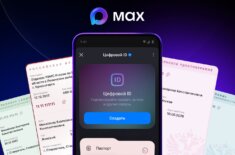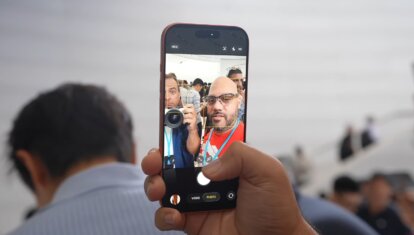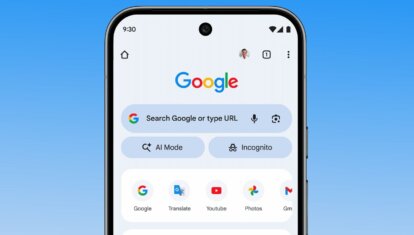Как удалить объект с фото на iPhone бесплатно без регистрации и СМС
Наверняка вы неоднократно бывали в ситуации, когда вам очень хочется сфотографировать какую-нибудь достопримечательность, а сделать это не получается из-за большого скопления людей. Тогда меняешь ракурс, и все равно кто-нибудь залезет в кадр. Больше переживать о подобной проблеме вам не придется, ведь можно удалить практически с любой фотографии мешающиеся объекты. После того как вы сделаете снимок, откройте его в приложении Retouch и начинайте творить настоящую магию.

Практически с любой фотографии можно убрать лишние объекты. Изображение: tomsguide.com
❗️ЕЩЕ БОЛЬШЕ СТАТЕЙ ОБ APPLE ИЩИТЕ В НАШЕМ ДЗЕНЕ СОВЕРШЕННО БЕСПЛАТНО
Естественно, результаты не всегда получаются идеальными, но, тем не менее, в большинстве случаев они вас точно порадуют. По итогам тестирования Retouch в течение нескольких дней могу смело сказать, что эта программа остается на моем Айфоне.
Приложение для удаления объекта с фото
С лишними объектами в кадре можно столкнуться не только, когда вы фотографируете различные достопримечательности, но и просто при съемке на улице, в магазинах, торговых и развлекательных центрах. Во всех этих случаях приложение Retouch сможет вам помочь избавиться от всего лишнего в кадре. Однако я рекомендую вам как следует подходить к выбору снимков, с которых необходимо что-то убрать. Имейте в виду, что фон за выделенным объектом приложение не видит, а значит, ему придется дорисовывать его по своим собственным алгоритмам.
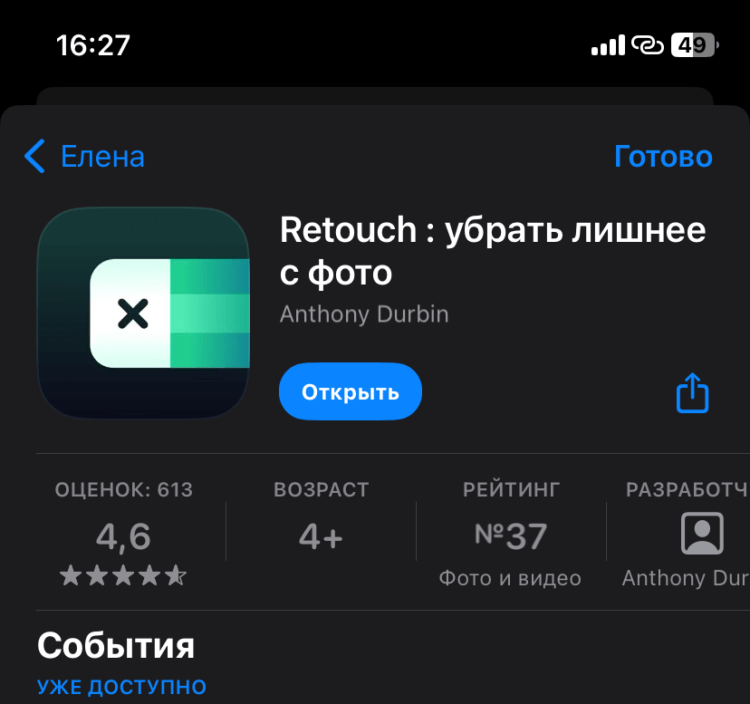
Приложение Retouch доступно в российском App Store без каких-либо ограничений
Чтобы результат смотрелся наиболее реалистично, старайтесь выбирать такие снимки, где удаляемые объекты не сильно большие, чтобы восстанавливать пришлось как можно меньшую часть фото. Понятно, что это не всегда реально, поэтому просто делайте побольше фотографий с одного ракурса. Тогда с выбором изображений не будет никаких проблем. Как только нужную картинку вы подобрали, можно переходить к ее редактированию:
- Загрузите из App Store приложение Retouch и откройте его;
- Откажитесь от регистрации и каких-либо встроенных покупок. Для удаления объектов с фото они нам не потребуются;
- Как только вы попадете в основное меню приложения нажмите “Retouch Remove Object”;
- Дайте программе доступ к вашей медиатеке и выберете фотографию, с которой хотите убрать какой-то объект;
- Если объект сильно мелковат, то с помощью разведения пальцев увеличьте масштаб фото;
- С помощью ползунка в нижней части экрана настройте размер кисти и аккуратно закрасьте объект, который вы хотите удалить с изображения. Старайтесь не выходить за его границы, чтобы приложению пришлось дорисовывать как можно меньше фона;
- Как только вы закончите закрашивать объект, нажмите кнопку “Remove” в нижней части экрана и подождите, когда объект будет удален.
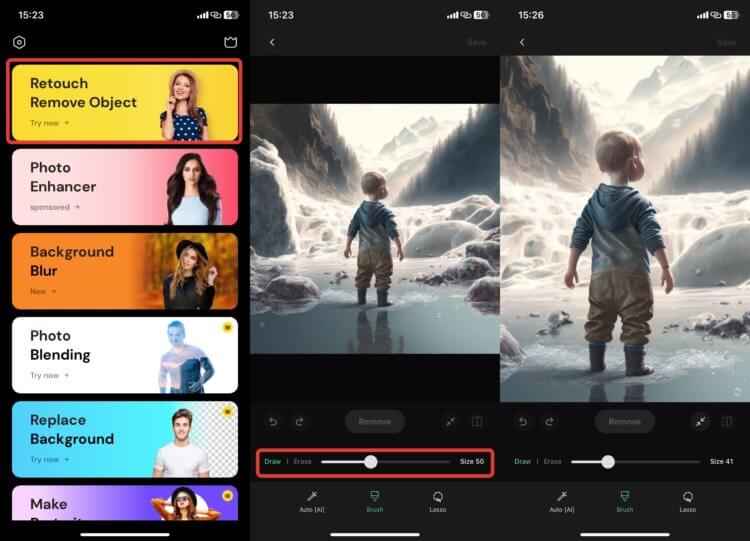
Загрузите в приложение фотографию
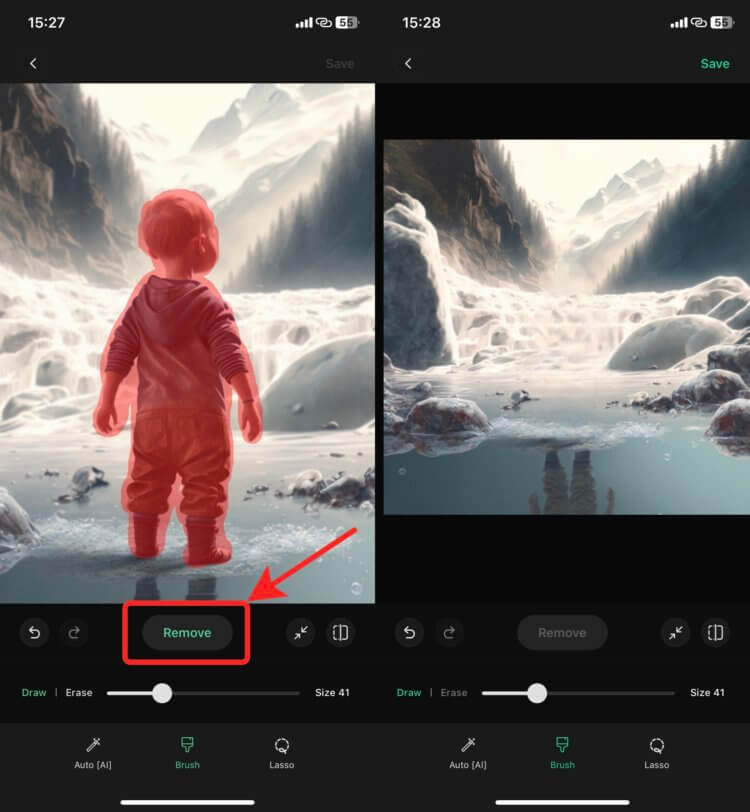
Выделите объект и удалите его с изображения
❗️ПОДПИСЫВАЙСЯ НА ТЕЛЕГРАМ-КАНАЛ СУНДУК АЛИБАБЫ, ЧТОБЫ ПОКУПАТЬ ТОЛЬКО ЛУЧШИЕ ТОВАРЫ С АЛИЭКСПРЕСС

Не забывайте поработать с отражениями
Не забывайте, что на некоторых фотографиях есть отражение. От него тоже необходимо избавляться, в противном случае выглядеть это будет странно. Посмотрите, как получилось на той картинке, которую я обрабатывал. В воде осталось отражение ребенка, и его придется убирать отдельно. Иногда после первичной обработки может остаться контур объекта, удаленного с фотографии. Тогда просто повторно обведите его и еще раз нажмите кнопку “Remove”. Эти действия можно повторять с одной картинкой нужное количество раз, пока результат вас полностью не устроит. Ну и не забывайте об отражениях. А то получатели такого изображения могут не понять, что происходит и почему в воде, стекле или зеркале человек есть, а непосредственно в центре композиции — нет.
Удалить с фото ненужные объекты
Однако удаление объектов с фото на Айфоне с помощью приложения Retouch этим не ограничивается. Разработчики не поскупились и дали возможность не просто выделять то, что требуется убрать с картинки с помощью ластика, а еще и добавили к бесплатным инструментам лассо:
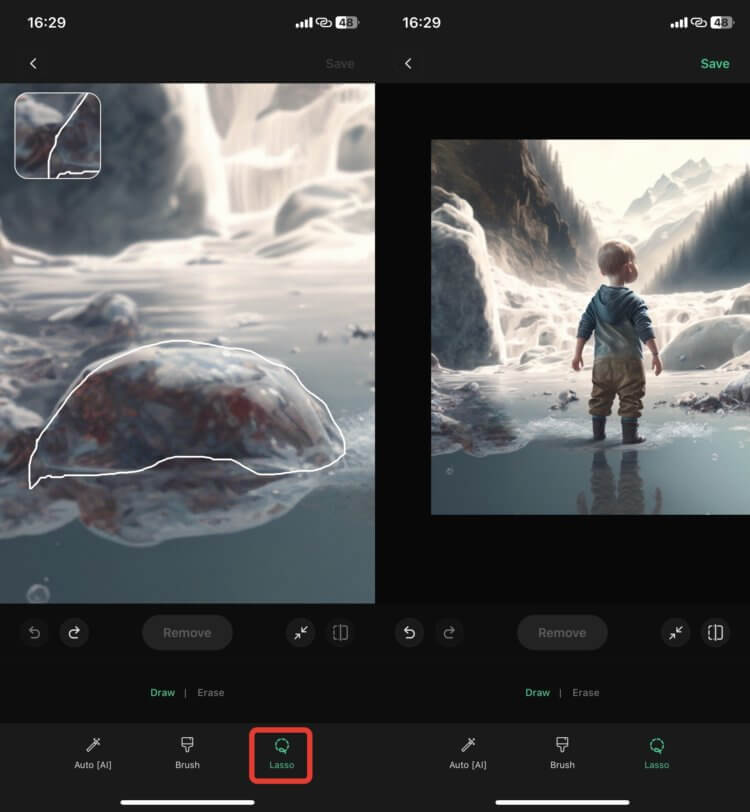
С помощью лассо можно сделать аккуратное выделение мелких объектов
- Откройте приложение “Retouch” и перейдите в раздел “Retouch Remove Object”;
- Выберите фотографию, с которой надо удалить объект, и в нижней части экрана переключитесь на инструмент “Lasso”;
- Аккуратно обведите объект по контуру и с помощью кнопки “Remove” удалите его с изображения.
Если после использования лассо опять остался небольшой контур, то его можно закрасить и удалить с помощью стандартной кисти. С помощью нее подрихтовать полученную картинку можно намного быстрее.
Удалить человека с фото
Но и на этом возможности по удалению объектов с фото через приложение Retouch не заканчиваются. В нем еще есть автоматическое определение, а самое главное — выделение элементов снимка. Вот как это работает:
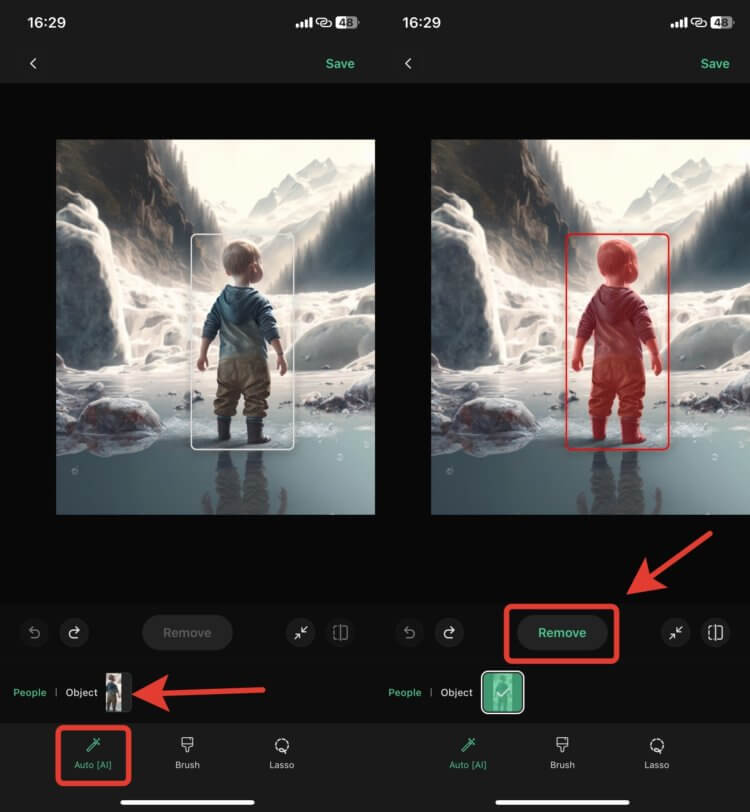
Автоматический режим очень неплохо справляется с выделением объектов на фото
- Откройте приложение “Retouch” и выберите фотографию, с которой хотите удалить какой-либо объект;
- В нижней части экрана нажмите кнопку “Auto [AI]” и дождитесь, пока программа проанализирует снимок и предложил вам все объекты на выбор;
- Коснитесь того объекта, который вы хотите удалить со снимка, и он выделится красным цветом;
- Нажмите кнопку “Remove”.
❗️ПОДПИШИСЬ НА НАШ ЧАТИК В ТЕЛЕГРАМЕ. ТАМ ТЕБЕ ОТВЕТЯТ НА ЛЮБЫЕ ВОПРОСЫ
Сразу отмечу, что с отражениями автоматика тоже работать не умеет, поэтому обязательно проверяйте этот момент. Ну и времени при использовании режима “Авто” на удаление объекта с фото у вас уйдет значительно меньше.